Filmora(フィモーラ)はコスパ最強の動画編集ソフトですが返金方法を知りたい方に向けて解説記事を作成しました。
■Filmora購入のよくある3つの失敗例
- パソコンのOS(Win/Mac)を間違ってしまった
- 年間ライセンスと永続ライセンスを間違えた
- 動画編集機能を追加で購入してしまった
ネットを確認すると「Filmoraは返金できない」という情報もみられますが結論、Filmoraのサポートは迅速ですぐに返金対応してくれます。
実は、私も買い替えたパソコンにFilmoraをインストールしようとして間違えて新規購入をしてしまいました。すぐにFilmoraのサポートセンターに返金依頼したところ迅速に対応してもらえたので間違いありません。
 ヒキタニくん
ヒキタニくん16時間15分で対応してくれたっス!神対応!!
そこで今回はFilmora(フィモーラ)のサポートセンターに問い合わせて返金手続きする方法を紹介します。
Filmoraのお得な割引クーポン情報はコチラ↓

Filmora13へアップグレードしたい方はFilmora13アップグレード(アップデート)のお得クーポン情報!をご覧ください。
もし通常価格8,980円で購入してしまっても返金サポートを利用して、割引価格で再購入する裏技も紹介するのでぜひ、最後までご覧ください。
 ヒキタニくん
ヒキタニくんどうせならもっとお得にFilmoraを購入するっス!
Filmora(フィモーラ)サポートセンターに返金依頼する方法
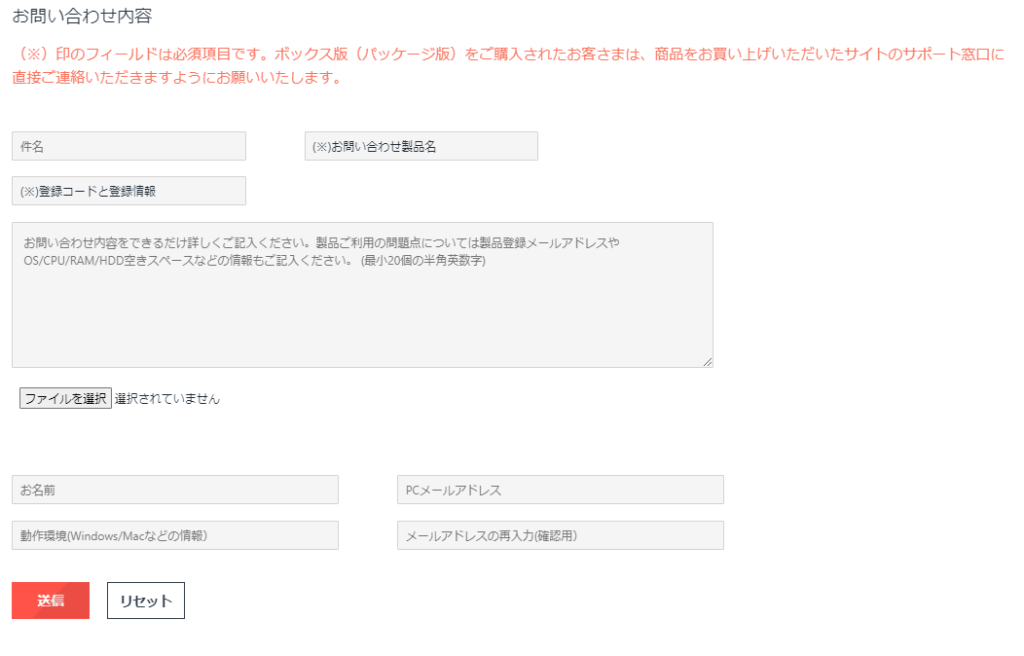
Filmora(フィモーラ)のサポートセンターに問い合わせは購入時に登録したメールアドレスやり取りします。
実際にFilmoraのサポートセンターとの問い合わせは以下の5ステップ
■Filmoraサポートセンターに問い合わせる5ステップ
※タップすると詳細に飛びます↑
実際に返金依頼のやり取りはメールを送ってから16時間15分でFilmoraから返信メールをいただけました。
その実際の手順を紹介するのでぜひ、参考にしてください。
 ヒキタニくん
ヒキタニくん実際の自分がしたやり取りの内容を紹介するっス!
WondershareFilmora公式サイトにログイン
まずは「Filmora 公式」で検索してWondershareFilmoraの公式サイトにログインしましょう。
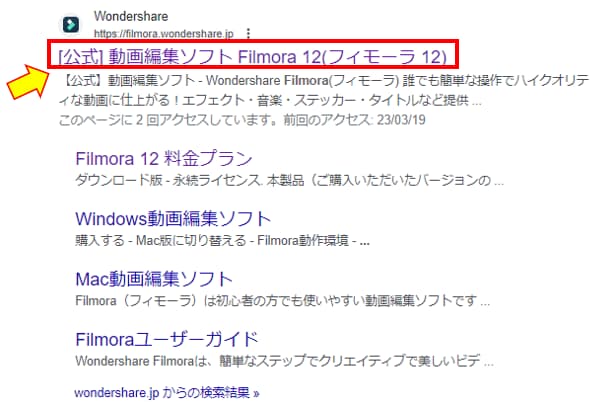
ログインするとFilmoraの公式サイトの画面に切り替わります。
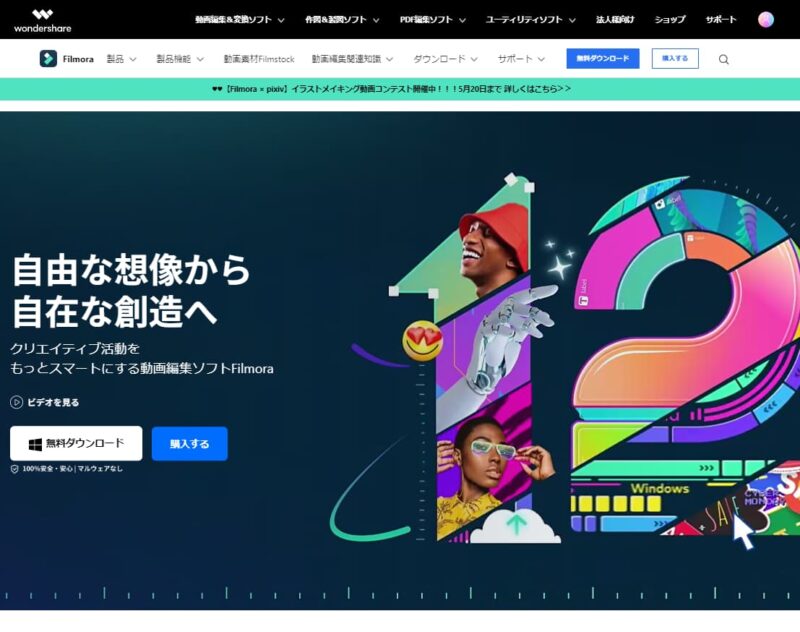
お問い合わせ窓口の入力フォームへ移動
公式サイトを開いたらお問い合わせ窓口から入力フォームに移動します。
画面の上のツールバーにある「サポート」をクリックします。
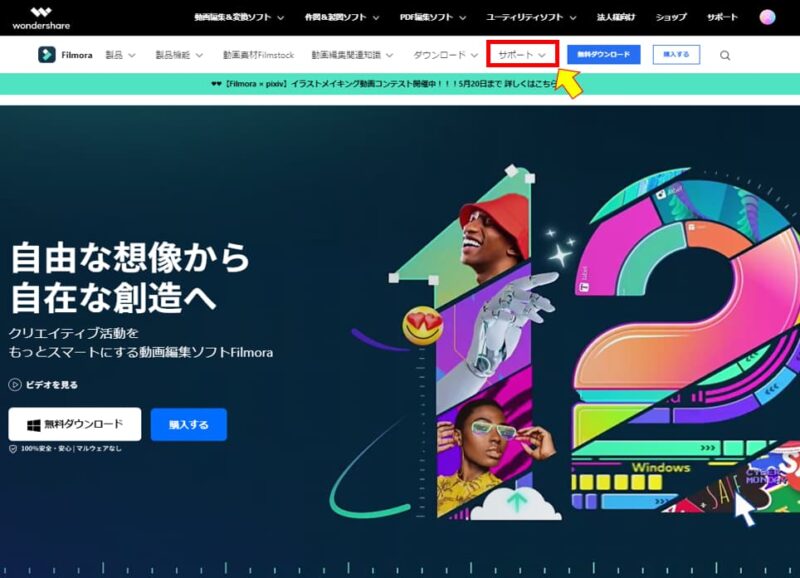
メニューがポップアップされるので「お問い合わせ窓口へ」をクリックします。
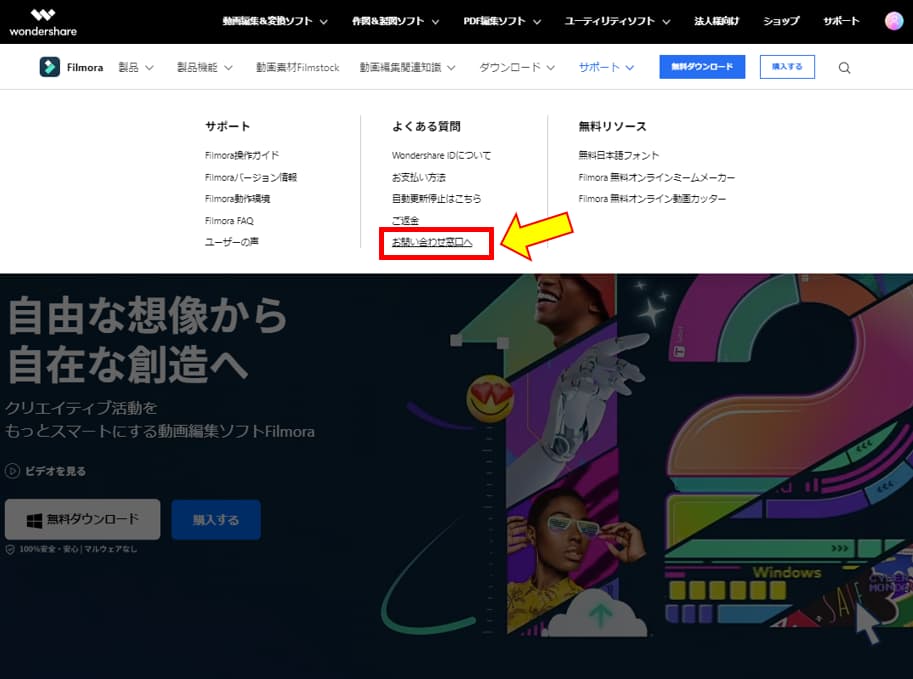
「お問い合わせ窓口」をクリックするとWondershareFilmoraサポートセンターの入力フォームに移動します。
「ご返金」はクリックしても返金ポリシーの画面になるので「お問い合わせ窓口」をクリックしましょう。
入力フォームに必要事項を入力
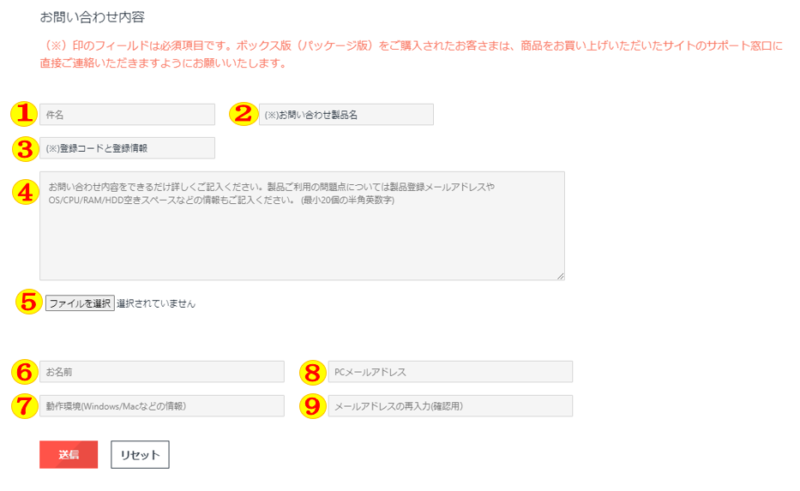
WondershareFilmoraサポートセンターに移動できたら下の方に入力フォームがあるので、以下の必要事項を入力しましょう。
それぞれ説明します。
件名・・・返金依頼する理由など(任意)
件名は任意ですが、メールのタイトルになるのでFilmoraの担当の方が分かりやすいように入力した方が良いでしょう。
私が返金依頼をしたときは「重複購入のため返金を依頼」と入力しました。
実際に送信したメールのタイトルになるので分かりやすいです↓
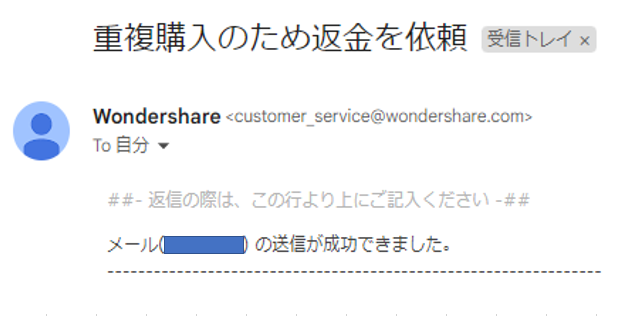
 ヒキタニくん
ヒキタニくんメールのタイトルが無いと分かりにくいっス!
お問い合わせ製品名・・・Filmoraの製品を選択(必須)
お問い合わせの製品名はボックスにカーソルをあてると選択肢がポップアップされるので該当の製品を選択しましょう。※必須項目なので入力しないとメール送信できません。
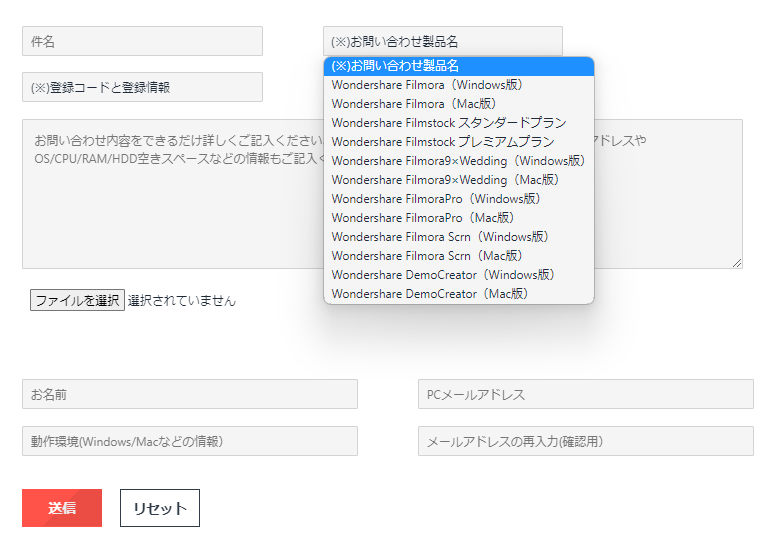
私はFilmora12を返金依頼したので「WondershareFilmora(Windows版)」を選択しました。
 ヒキタニくん
ヒキタニくん自分が購入したライセンスを選択するっス!
登録コードと登録情報・・・問い合わせ内容を選択(必須)
登録コードと登録応報も入力ボックスにカーソルをあてると選択肢がポップアップされます。※必須項目なので入力しないとメールが送信できません。
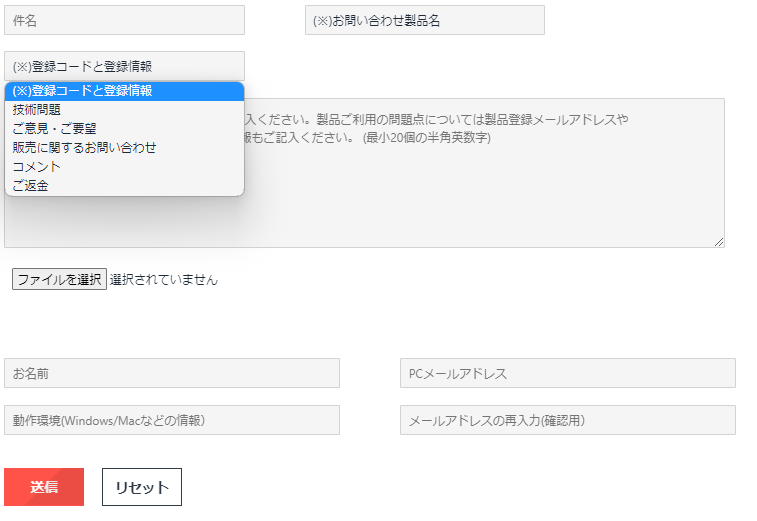
今回は返金依頼が目的なので「ご返金」を選択しましょう。
 ヒキタニくん
ヒキタニくん問い合わせや商品リクエストもできるっス!
詳細記入欄・・・問い合わせ内容の詳細を入力(任意)
詳細記入欄は任意なので必須項目で補完できれば入力しなくてもOKです。
ただし、自分の間違いでの返金依頼の場合は謝罪とお願いの意を書き込むことをおすすめします。
 ヒキタニくん
ヒキタニくん自分のミスの場合はちゃんと説明するのがオススメっス!
実際に入力した画面がこちら↓
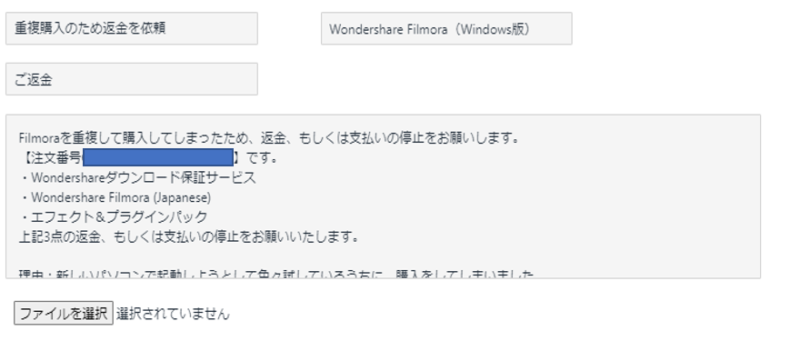
先方に伝わるよう注文番号や製品名を入力して、返金もしくは支払いの停止を依頼したい旨や理由を入力しました。
ファイルを選択・・・画像の共有をしたい場合に使用(任意)
画像を使って問い合わせしたい場合は「ファイルを選択」をクリックして画像ファイルを保存しましょう。
購入した注文番号をスクリーンショットで画像保存すれば、番号の間違いを心配する必要はありません。
お名前・・・氏名を入力
お名前の欄にはご自身の氏名を入力しましょう。
私は購入したカード名義と一致していた方がいいと思ったので本名をフルネームで記入しました。
 ヒキタニくん
ヒキタニくん変な疑いがかからないようフルネームで入力したっス!
動作環境(Windows/Macなどの情報)・・・パソコンのOSの情報
Filmoraはご自身のパソコンの動作環境がWindowsとMacでライセンスが異なります。
自分が購入したライセンスを入力しましょう。
私のパソコンはWindowsなので「Windows」と入力しました。
 ヒキタニくん
ヒキタニくん自分のパソコンのOS環境を入力するっス!
PCメールアドレス・・・登録したメールアドレス
PCメールアドレスはFilmora公式アカウントに登録したメールアドレスを入力しましょう。
「お名前」と同様に公式アカウントと違うメールアドレスを入力すると、相手を混乱させてしまうかもしれません。
 ヒキタニくん
ヒキタニくんFilmora公式アカウントと同じアドレスを入力するっス!
メールアドレスの再入力(確認用)・・・メールアドレスを再度入力
メールアドレスの間違いを防ぐためにメールアドレスの再入力をします。
当然ですが「PCメールアドレス」で登録したものと同じメールアドレスを入力しましょう。
 ヒキタニくん
ヒキタニくん間違ってると送信できないっス!
メール送信をして返信を待つ
必要事項を入力したら最後に内容に間違いがないか確認して「送信」をクリックしてメールを送信しましょう。
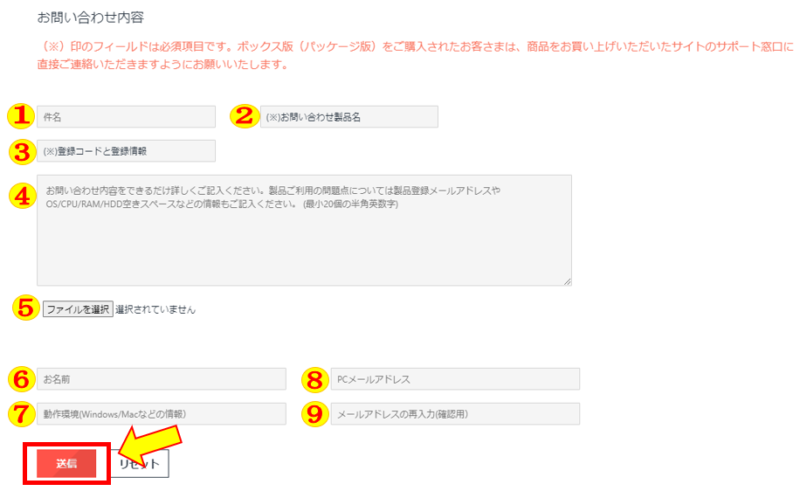
メールが送信できれば送信できた旨のメールが届きます。
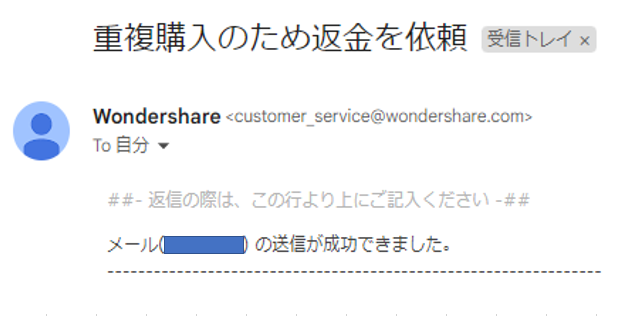
返金完了メールを受けて完了
返金依頼のメールをすると返金完了のメールが届きます。
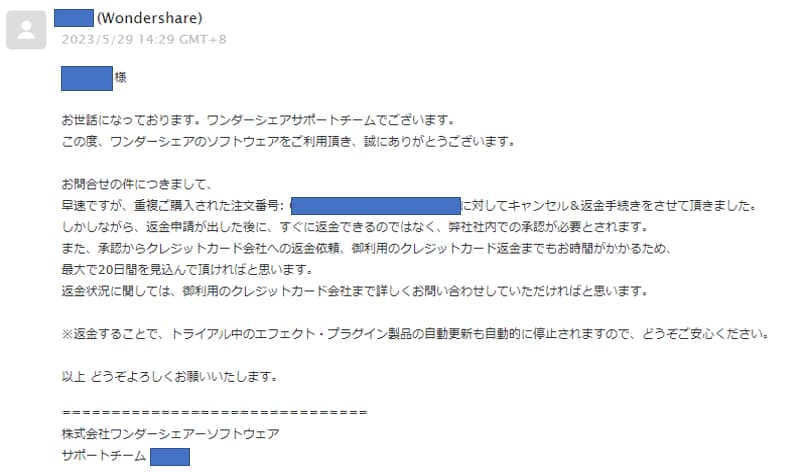
メールの内容を要約すると以下の通り。
- 返金はすぐに行われるのではなく最大20日間かかる
- トライアル中のエフェクト&プラグインの自動更新も停止する
返金依頼をしたのが2023年5月28日の22:14で返金受付のメールは2023年5月29日の14:29に届いたので、返金依頼から16時間15分で対応してもらえました。
 ヒキタニくん
ヒキタニくん海外(中国)の会社でも対応がかなり速くてビックリっス!
Filmora(フィモーラ)の返金条件
Filmora(フィモーラ)はどんな理由でも返金対応してくれるわけではありません。
返金ポリシーを確認して対応の範囲内を把握した上で、返金依頼をするか検討しましょう。
返金ポリシーはFilmora公式サイトのツールバーにある「サポート」をクリックするとポップアップされる「ご返金」で確認できます。
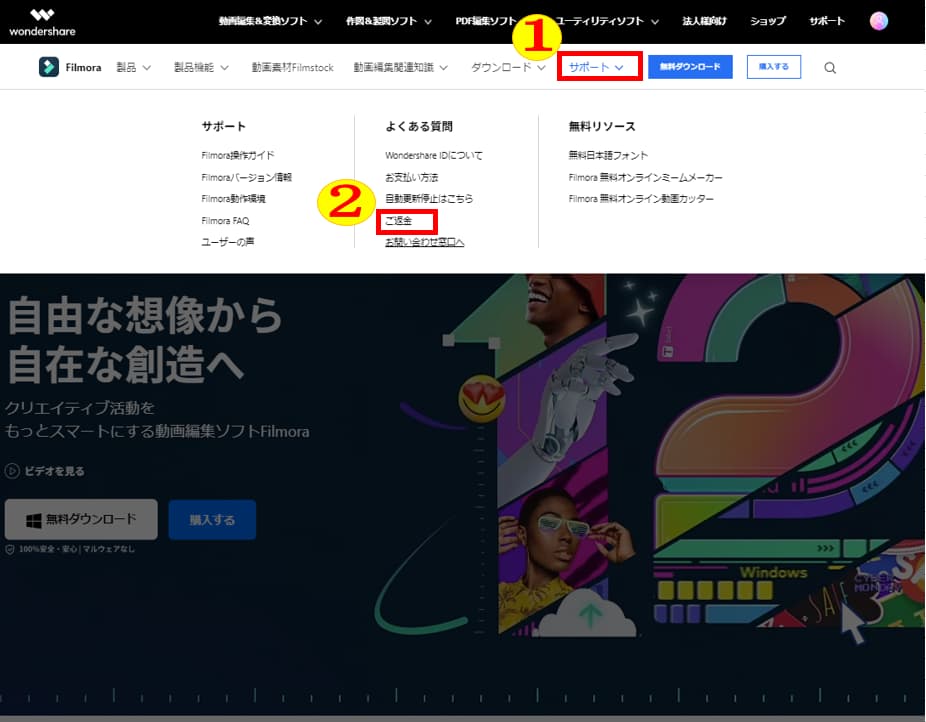
Filmora(フィモーラ)の返金の条件を確認すると以下の内容がわかります。
Filmora(フィモーラ)が返金可能な場合
Filmora(フィモーラ)製品の返金の対応期間は購入日から30日以内です。
対応期間内であることと以下の場合は対応が可能になります。
■Filmora製品が返金できるケース
- 間違って商品を購入してその後に買い直す場合
- 誤って同じ製品を2つ購入した場合
- 技術的に問題がある場合
間違って購入してしまった場合は、その後にもともと買う予定だったものを購入することを条件に返金対応してくれます。
特にWindows版とMac版を間違って購入してしまわないよう気を付けましょう。
\ Windowsのダウンロードはコチラ! /
\ MACのダウンロードはコチラ! /
間違って同じ商品を2つ購入してしまった場合は1つのみ返金できます。
 ヒキタニくん
ヒキタニくん今回、自分は同じ商品を2つ買ってしまったので返金対応してもらったっス!
Filmoraの動画編集ソフトに技術的に問題があって利用できない場合も返金が可能です。
データ復元シリーズを使って7日間以内に復旧しない場合と、その他の製品を使っても30日以内に解決しない場合は返金が可能です。
技術的に問題がある場合も問い合わせフォームを活用しましょう。
返金が不可能な場合
Filmoraはどんな理由でも対応してくれるわけではなく、理由が以下の場合は返金対応が受けられません。
■返金が不可能なケース
- 購入者の都合による場合
- Wondershare公式サイト以外から購入した場合
- 製品の理解不足による機能への不満が理由の場合
- 返金期間の30日を経過した場合
他社製品に乗り換えたい場合や「不要になったから」など購入者の都合の場合はもちろん、Wondershareの公式サイト以外で購入した場合は返金対応が受けられません。
また、説明書を読まなかったり無料体験をせずに機能の理解不足のまま購入した場合は、機能の不満を理由に返金を申請はできません。
 ヒキタニくん
ヒキタニくんFilmoraには期限なしで無料体験できるので必ず試すっス!
\ Windowsの無料版はコチラ! /
\ MACの無料版はコチラ! /
購入日から30日以上を経過した場合も返金対象外ですが、同じ製品を間違って2つ購入してしまった場合に限り、個別対応してくれる可能性があります。
重複して購入した場合は、請求書をみて気付くことが多いので30日を経過してしまうことがあります。
その場合は早めにFilmora公式サイトのお問い合わせフォームに連絡を入れましょう。時間が経ちすぎると返金に応じてくれる可能性が低くなるので気を付けましょう。
Filmora(フィモーラ)を割引価格で再購入する方法
Filmora(フィモーラ)を購入した後にクーポンの存在に気付いて「失敗した~」と思っている方もいるかもしれません。
そこでちょっとした裏技を紹介します。※公式にはグレーなのであくまで自己の判断で行ってください。
それは定価購入したプランとは微妙に違うプランをクーポン割引で購入し、定価購入したプランを返金依頼する方法です。
この方法は最初のプランを購入してから30日以内に依頼をしないとできません。
定価で購入したFilmoraのプランを確認する
Filmora(フィモーラ)を購入する場合、動画編集とは別に【7日間無料】エフェクト&プラグインのお試しを利用するか選択できます。
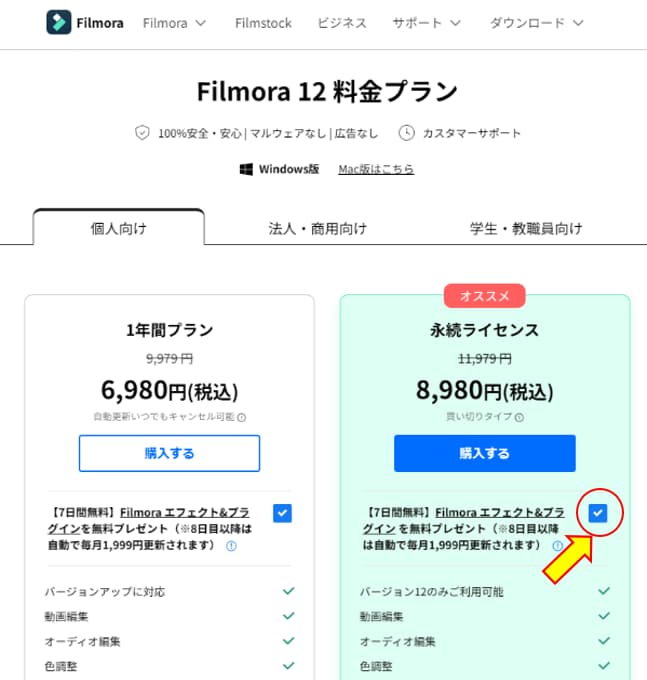
おそらく、ほとんどの方がチェックを外さず購入していると思うので、【7日間無料】エフェクト&プラグインのお試しを利用している前提で進めます。※チェックを外した方はチェックを外さずに再購入します(次の項目で説明します)。
【7日間無料】エフェクト&プラグインについては⇒購入前に確認必須!【7日間無料】Filmoraエフェクト&プラグイン自動更新の停止方法

定価購入とは別のプランをクーポン価格で購入する
定価購入したプランが【7日間無料】エフェクト&プラグインも一緒に購入していたなら、再購入するプランは30日以内に【7日間無料】エフェクト&プラグインを外して購入しましょう。※外していた場合は外さず再購入します。
再購入の理由を本当はエフェクト&プラグインを利用しないプランを買いたかったとすれば、「30日以内」と「希望の商品を購入」の返金条件を満たせます。
 ヒキタニくん
ヒキタニくんトンチっぽいけど理屈上は返金対応できるはずっス!
定価で購入したプランを返金依頼をする
前述した「本当はエフェクト&プラグインがない(またはある)プランを買いたかった」を理由にお問い合わせフォームに返金依頼を申請します。
最初に購入したプランが30日以内であれば返金保証の対象期間なので対応してくれる可能性は十分あるでしょう。
ただし、返金対応するかしないかはWondershareの判断によるので確実ではありません。トライするかは自己判断の範疇でお願いします。
Filmora(フィモーラ)の返金に関するよくあるFAQ
Filmora(フィモーラ)の返金に関するよくある質問をまとめたので参考にしてください。
■Filmoraの返金に関するよくある質問
- クーリングオフは適応されますか?
- 返金方法は?
- 返金の連絡はある?
※クリックすると詳細に飛びます↑
詳しく見てみましょう。
クーリングオフは適応されますか?
結論、Filmora(フィモーラ)の購入にクーリングオフは適応されません。
クーリングオフの対象は訪問販売や電話勧誘販売などから消費者を保護するための制度なので、インターネットや販売店で購入したFilmoraの動画編集ソフトは対象外になります。
 ヒキタニくん
ヒキタニくんクーリングオフは対象外っス!
返金方法は?
Filmora(フィモーラ)の返金は注文がキャンセルされると商品代金が購入者に返金されます。
クレカ決済の場合はクレジットカードを通しての返金になるのでタイミングによっては引き落としがされません。引き落としになってしまった場合は取り消し完了日より7~30日後となります。
Paypal決済の場合は購入者が利用した資金源(クレカ、デビット、Paypal残高)に返金され、LinePay決済の場合は24時間以内にLinePay残高に返金されます。
コンビニ決済、銀行振込決済、代金引換決済の場合は指定の銀行口座に振り込まれ、3~7営業日ほどで返金されます。
 ヒキタニくん
ヒキタニくん決済方法によってタイムラグが違うので注意っス!
返金の連絡はある?
Filmora(フィモーラ)の返金に関して個別に連絡が来ることはありません。
返金完了日の確認は返金手続きをするメールに記載されていますが、手続きの時期や、決済方法によって返金時期が大きく変わるので注意しましょう。
 ヒキタニくん
ヒキタニくん連絡はメールでくるっス!
まとめ:Filmora(フィモーラ)の返金サポートは迅速対応で安心
今回はFilmora(フィモーラ)の製品を間違って購入してしまったときに返金依頼をする方法を解説しました。
Filmoraの返金サポートは迅速に対応してくれるのでとても安心です。
返金方法が分かると安心して購入できるし、クーポンを利用して再購入する裏技も使えるかもしれません。
Filmoraは初心者でも使いやすいコスパ最強の動画編集ソフトで、クーポンを使うと更にお得に購入できます。

この機会にお得にFilmoraの動画編集ソフトを購入しましょう!
\ Windowsのダウンロードはコチラ! /
\ MACのダウンロードはコチラ! /
Filmora(フィモーラ)をお得に購入する方法を紹介

2023年10月にリリースされた最新版Filmora13のお得なクーポン情報を紹介します。
Filmora25%OFFクーポンの獲得手順は以下の3ステップです。※時期により15〜25%の変動があります。
- Wondershare公式サイトにログイン
- ライセンスをカートに入れる
- 数日放置してクーポンを獲得
Filmora(フィモーラ)を10年以上使っていたからこその情報なのでぜひクーポンを利用してお得にゲットしてくださいね!
\ 25%offクーポンでFilmora13をGET/
1分で簡単にライセンス登録できます!
 ヒキタニくん
ヒキタニくん手順にそってFilmoraクーポンを手に入れるっス!
Wondershare公式サイトにログイン
Filmora(フィモーラ)のクーポンは公式サイト経由でのみ獲得できます。
まずはWondershare( ワンダーシェア)の公式サイトにアクセスしましょう。

ボタンをクリックしてFilmoraのサイトにアクセスしてね⬇︎
\ 公式サイトでクーポンをGET !/
クーポンがもらえるのは公式サイトだけ!
Filmora(フィモーラ)の公式サイトに入ったら『購入する』をクリックします。

※購入する際にはWondershareのIDアカウントでログインが必要です。
ログインの方法はFilmoraにログインできない!パスワード再登録とWondershare ID作成で詳しく解説しています。
Filmora13の有料ライセンスをカートに入れる
Filmora13の購入画面に入ったら購入する有料ライセンスを選んで『購入する』をクリックします。

この時Filmora creative assets(フィモーラクリエイティブアセット)の内容を確認しましょう。
無料期間は7日間なので8日目を経過すると月額1,999円が発生します。
詳しくはFilmoraで追加請求!?エフェクトプラグイン自動更新停止法と必要かを解説を参考にしてください。
『購入する』をクリックするとご注文商品の画面に切り替わります↓

これでFilmoraのライセンスが「カートに入った状態」になります。
Wondershareのダウンロード保証サービスについては必要ありません。
ダウンロードで何かしらの問題が発生してもWondershareのサポートセンターに問い合わせれば解決できます。

不具合があったらサポートセンターに問い合わせましょう。
カートを4日間放置してクーポンゲット
カートに入れた状態で数日待つと登録したメール宛に20%オフクーポンの通知が届きます。
私はカートに入れてから2日目にクーポンが届きました。実際に届いた通知↓

 ヒキタニくん
ヒキタニくんこれでFilmora13を20%オフで購入できるっス!
そしてここからがこの記事の重要なポイントです。
20%オフクーポンが届いてからさらに3日待つと今度は25%オフのクーポンが届きます。

ここから注文を確定すると最安値の25%オフでFilmora13を購入できます。


まずはWondershareの公式サイトにアクセスしましょう。
\ 25%OFFクーポンでお得に購入する/
カンタン手続きでクーポンGET!
Filmora(フィモーラ)購入時に注意すべきこと
Filmora(フィモーラ)を購入する際に気をつけたいのが『エフェクト&プラグイン7日間無料体験』の自動更新設定です。
年間ライセンスか永年ライセンスかを選択する画面で、この『エフェクト&プラグイン7日間無料体験』のレチェックを外さないで8日目を迎えると追加料金1,999円/月が発生します。
別記事のFilmoraで追加請求!?エフェクトプラグイン自動更新停止法と必要かを解説でレチェックを外す方法と外し忘れた時の対処法を詳しく解説しているので参考にしてください。

